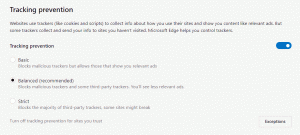Cómo usar Cortana para apagar Windows 10
Cortana es un asistente digital incluido con Windows 10. Puedes pedirle a Cortana que busque información usando tu discurso. El gigante del software de Redmond agregó una serie de funciones nuevas para Cortana en la próxima actualización de Fall Creators. Uno de ellos es la capacidad de reiniciar, apagar, bloquear su PC y cerrar sesión en su cuenta de usuario.
Anuncio publicitario

Comenzando con Windows 10 Compilación 16251build 16251, tiene la capacidad de usar Cortana para apagar, reiniciar, bloquear o cerrar sesión en Windows. Microsoft lo describe de la siguiente manera:
Aunque se anunció anteriormente, no lo hemos habilitado por completo a través de la nube hasta ahora. Por lo tanto, en caso de que sus manos estén ocupadas en este momento, no tiene que dejar de hacer lo que está haciendo para apagar o bloquear su PC. En su lugar, puede decir "Hola Cortana, apague mi PC" y Cortana se encargará de ello. De manera similar, puede usar Cortana para reiniciar su computadora, cerrar sesión o bloquear su PC. Simplemente use su voz y pruebe los siguientes comandos:
"Hola Cortana, reinicia la PC".
"Hola Cortana, apaga la PC".
"Hola Cortana, cierra la sesión".
"Hola Cortana, bloquea la PC".
Para algunos de estos comandos de voz, como el que se usa para apagar su PC, Cortana puede pedirle una confirmación verbal. Tendrás que responder a Cortana con un "Sí" para completar el comando de voz.
Además, también puede pedirle a Cortana que ejecute los comandos anteriores en la pantalla de bloqueo, pero primero debe habilitar Cortana en la pantalla de bloqueo si aún no lo ha hecho. Así es como se puede hacer:
Cómo habilitar Cortana en la pantalla de bloqueo en Windows 10
Por ahora, esta función solo está disponible para hablantes de inglés (EN-US, EN-AU, EN-CA, EN-GB y EN-IN). Como siempre, puede hacerlo funcionar en su región. cambiándolo a Estados Unidos pero no espere que esté disponible en su idioma en un futuro próximo.
Entonces, ¿qué opinas de esta función? ¿Estás emocionado por eso? Dinos en los comentarios.